チェックアウト (AutoCAD)
このセクションでは、AutoCAD で使用できる「チェックアウト」操作について説明します。Windchill では「チェックアウト」も使用できます。
オブジェクトを修正するには、まずオブジェクトをチェックアウトする必要があります。「チェックアウト」により以下が行われます。
• サーバー上のコモンスペースにオブジェクトのコピーを作成し、それをチェックアウト済みとマークします。これは、オブジェクトが修正中であり、ほかのユーザーはそのオブジェクトを修正できないことを表します。
• ワークスペースにオブジェクトの作業コピーを作成します。作業コピーには、オブジェクトを再度チェックインするまですべての変更が保持されます。
• コモンスペースのオブジェクトを予約し、それを解除するまでほかのユーザーが変更をチェックインしないようにします。再度チェックインするか、チェックアウトを解除することにより、予約を解除します。「チェックアウトを解除」の詳細については、チェックアウトを解除を参照してください。
セッションで開いているオブジェクトのチェックイン時と AutoCAD からのリクエスト時の情報の流れを、次の図に示します。
次の図は、セッションで開いたオブジェクトのチェックアウトワークフローを示しています。
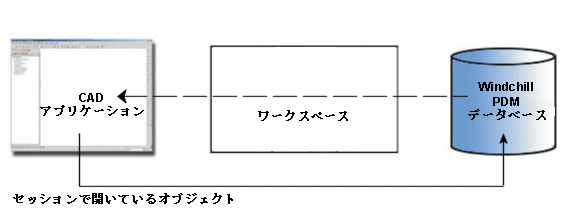
次の図は、Windchill Workgroup Manager からのリクエストにより開いたオブジェクトのチェックアウトワークフローを示しています。
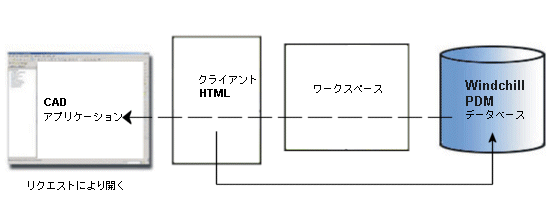
AutoCAD から「チェックアウト」を実行すると、最上位オブジェクトがチェックアウトされ、ステータスについてのメッセージが Windchill Workgroup Manager に表示されます「チェックアウト」が Windchill ワークスペースから実行された場合、Windchill にステータスについてのメッセージが表示されます。
ワークスペースにオブジェクトコンテンツを追加するオプションを使用したチェックアウト操作中、データは Windchill データベースからサーバー側ワークスペースに送られます。オプションで、ワークスペースからオブジェクトを開くように選択した場合は、データはワークスペースから CAD アプリケーションに送られます。 |
「チェックアウト」には Windchill の 3 つの領域からアクセスできます。
• AutoCAD の「Windchill」メニューを使用します。
• Windchill のワークスペースの「ファイル」メニューを使用します。
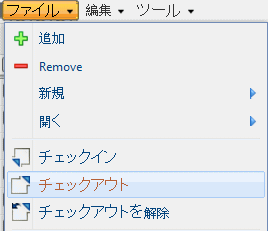
• ワークスペースの「オブジェクトリスト」テーブルツールバーまたは「操作」列にある「チェックアウト」アイコン  を選択します。
を選択します。